オプションの設定
![]() をクリックして設定情報ウィンドウを開き、
「罫線の種類」を選択します。
をクリックして設定情報ウィンドウを開き、
「罫線の種類」を選択します。
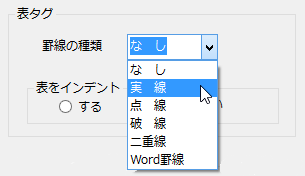
罫線の種類として「Word罫線」を選択した場合は、Wordの表の左上のセルの上部の罫線の種類を判別して適用します。
※ 表の前後は改行してください。(空行を入れる必要はありません。)
入力例
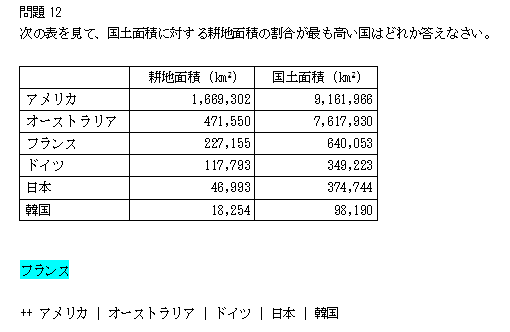
出力例
Moodleでの表示の様子
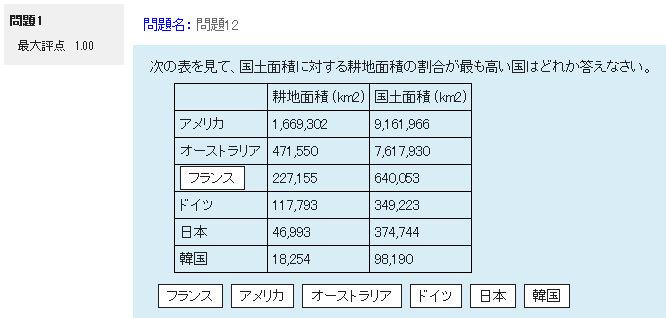
注
Moodleで実際に表示される際は、問題文中の空欄部は空白となります。また、下部の選択肢はシャッフルされて表示されます。
注意
- 複雑な表には対応していません。複雑な表は画像に変換して取り込んでください。
- 「セルの結合」、「線の色の指定」、「線の太さの指定」などには対応していません。

